Le premier moniteur gaming chez Sony est un modèle LED IPS de 27 pouces au format 16/9 pouvant afficher une définition Ultra HD à 144 images par seconde. Fort d’un savoir-faire dans l’univers des télévisions, ce nouveau produit est un pari pour l’avenir, le fabricant souhaitant ainsi toucher un public encore plus large qu’il ne le fait actuellement avec ses produits audio et vidéo. Il propose pour cela aux joueurs un périphérique à la hauteur de leurs attentes pour accompagner dignement la PlayStation 5 ainsi que les plus grosses configurations d’ordinateurs. Il a le look de la console nipponne, mais voyons s’il est aussi performant.
Fiche technique
| Modèle | Sony Inzone M9 |
|---|---|
| Dimensions | 24,8 cm x 61,5 cm |
| Écran incurvé | Non |
| Taille de l’écran | 27 pouces |
| Facteur de forme | 16:9 |
| Définition | 3840 x 2160 pixels |
| Fréquence d’affichage | 144 Hz |
| Temps de réponse | 1 ms |
| Luminosité maximale | 600 cd/m² |
| Nombre de ports HDMI | 2 |
| Nombre de ports DisplayPort | 1 |
| Hauts-parleurs intégrés | Oui |
| USB | Oui |
| Poids | 6,8 kg |
| Prix | 992 € |
| Fiche produit |
Design
Comme évoqué en introduction, le design du moniteur Sony SDM-U27M90 (ou M9 de son « petit nom ») reprend les codes couleurs ainsi que les formes légèrement arrondies de la PlayStation 5. Ainsi, l’écran est soutenu par un pied à monter soi-même. Il est composé de deux éléments qui, une fois assemblés, forment un trépied à l’équilibre parfait. Cette structure a été pensée afin de libérer un maximum d’espace à sa base.

Sony a étudié la position du clavier et de la souris des joueurs expérimentés et a pu constater que le clavier était, la plupart du temps, de travers, occupant une bonne partie de la profondeur d’un bureau. Grâce à ce trépied qui maintient l’écran, le joueur a ainsi toute la place dont il a besoin pour placer son clavier selon l’angle qu’il souhaite adopter et avec lequel il sera le plus à l’aise.

La partie en Y inversé à l’arrière mesure 45 cm de large. Comptez sur une profondeur minimale de 20 cm environ pour l’installer. La partie la plus épaisse du pied, que certains pourraient qualifier de « béquille », utilise les mêmes matériaux et couleurs que la PlayStation 5 de Sony. Elle contient un élément coulissant qu’il s’agit d’accrocher à l’arrière de l’écran.
Aucune vis n’est nécessaire, il suffit de clipser une pièce dans une autre et le tour est joué. Ainsi assemblé, on peut faire varier la hauteur de l’écran entre 4,6 cm au minimum et 11,6 cm au maximum, soit une amplitude d’environ 7 cm, ce qui est appréciable.
Comme la béquille est inclinée, en position basse, la surface d’affichage est plus proche de l’utilisateur d’environ 3 cm que lorsqu’elle est à son sommet. En outre, sachez également qu’il est possible d’incliner l’écran d’environ 20 degrés, et ce, afin de trouver l’orientation idéale pour chaque joueur. Le moniteur ne peut pas pivoter ni basculer en mode portrait.
Le dos du moniteur Sony M9 est bombé et recouvert d’un plastique du même blanc que le pied et la PlayStation 5 avec un aspect très légèrement granuleux. L’écran est plat.

Derrière, il y a un renfoncement hachuré pour laisser échapper la chaleur créée par les composants internes, mais qui sert également d’emplacement pour les haut-parleurs et le système d’éclairage d’ambiance.
Si l’intégralité du dos du moniteur Sony M9 est blanche, son cadre reste noir, aussi bien sur les côtés, au-dessus et en façade de la surface d’affichage. Les bords latéraux et supérieurs de l’écran sont plutôt fins puisqu’ils ne font que 7 mm, auxquels il faut ajouter les 2 mm du cadre.
La bordure inférieure est plus épaisse : 1,1 cm avec une partie vers l’arrière légèrement biseautée comme pour affiner un peu plus la façade du périphérique. Celui-ci ne souffre d’aucun défaut de fabrication.
L’exemplaire prêté par la marque pour réaliser ce test présentait des finitions parfaites constatées lors de notre examen minutieux. L’ensemble respire la robustesse et la qualité.

Les connectiques
Revenons à l’arrière du moniteur Sony M9 pour signaler la présence de toutes les connectiques sur une seule ligne. Elles sont toutes orientées vers le bas et couvrent tous les besoins d’un joueur exigeant. Il y a ainsi deux entrées HDMI 2.1 qui supportent les signaux Ultra HD à 144 Hz. On trouve également un port DisplayPort 1.4, un port USB-C (données informatiques, mais aussi Audio/vidéo), un connecteur USB-B et trois ports USB-A 3.0. Notez également la présence d’une sortie casque.
Il y a donc de quoi trouver son bonheur et même recharger un ordinateur portable via l’une de ces connectiques, par exemple. Le moniteur est équipé d’un switch KVM. Ainsi, si les périphériques de saisie tels que le clavier et la souris sont branchés dessus, il est ainsi possible de passer d’un ordinateur à un autre, voire à une console tout en utilisant les mêmes accessoires.

Toutes les prises sont relativement accessibles, sauf le connecteur HDMI 1 qui se trouve juste en face de la béquille du pied, ce qui rend son accès un peu difficile. Ce problème peut être résolu en faisant d’abord passer les câbles à travers le guide-fil du pied puis en les branchant sur la prise idoine de l’écran et de finaliser l’installation en fixant l’écran au pied. Sinon, on aura vite fait d’utiliser la seconde prise HDMI si une seule liaison de ce type est nécessaire à la configuration et que l’on n’a pas envie de démonter l’écran du pied. Cela évitera de se tordre les doigts à essayer d’enficher le connecteur dans la prise HDMI 1.
Pratique pour un « câble management » digne de ce nom : Sony a pensé à laisser un orifice dans la béquille inclinée qui permet de concentrer les câbles et de les faire passer à travers pour qu’ils ressortent à l’arrière. On y trouve une petite patte en plastique à positionner au centre du Y inversé afin de les maintenir en l’air, le cas échéant.
Le moniteur Sony M9 est équipé de haut-parleurs. Il s’agit d’un système stéréo 2×2 watts que Sony aurait pu s’abstenir d’installer tellement le rendu est une catastrophe. Le son proposé ici est nasillard, strident même, par certains côtés. Il est effectivement beaucoup trop aigu malgré quelques touches médiums qui viennent tenter d’aider parfois, mais sans succès. Il peut tout juste servir aux sons de Windows. Toutefois, il faut aussi reconnaitre que cette fonctionnalité n’a rien de primordial pour un tel périphérique. Dans le cas de jeux vidéo, l’écoute se fait principalement au casque, voire avec de vraies enceintes dans la pièce, histoire d’être en mode le plus immersif possible.
Concernant les performances et la réactivité du moniteur, nous l’avons dit plus haut, il est capable d’afficher un refresh rate maximal de 144 Hz. Cela peut paraître faible au regard de certains taux annoncés par d’autres marques, mais cela peut largement suffire à une immense majorité de joueurs. Si vous souhaitez avoir une fréquence de rafraîchissement plus rapide, regardez du côté de l’autre moniteur Sony de la gamme Inzone, le M3 (SDM-U27M30) qui peut, pour sa part, afficher une image avec une définition Full HD à 240 Hz. Rappelons aussi que la fréquence de rafraîchissement ne fait pas tout puisqu’il faut aussi considérer le temps de réponse et le temps de retard à l’affichage (input lag), des données importantes dans l’univers du gaming.
Concernant le temps de retard à l’affichage, nous avons pu mesurer un décalage d’entrée de 8,9 ms ce qui est excellent correspondant à moins d’une image de retard sur une source Ultra HD à 60 Hz. C’est la même valeur que nous avions obtenue avec le moniteur AOC Agon Pro AG274QXM, par exemple. Le temps de réponse Gris à Gris est de 1 ms.
Le moniteur Sony M9 supporte la synchronisation avec la technologie Nvidia G-Sync ce que l’on ne manque pas de voir à la faveur d’un autocollant sur la partie inférieure droite de l’écran. C’est une bonne chose, mais malheureusement, il fait l’impasse sur la certification de la technologie FreeSync d’AMD. Rassurez-vous, il est possible de jouer avec la console Microsoft Xbox Series X (désolé Sony) avec ce moniteur qui reste tout à fait compatible. Les cartes graphiques AMD pour PC sont également supportées.
Image
Le moniteur Sony M9 utilise une dalle IPS de 27 pouces avec un rétroéclairage LED Full Array avec une fonction de local dimming. Il y a ainsi 94 zones contrôlées afin de permettre d’afficher des images aussi contrastées que possible notamment dans les zones sombres sans perdre de détails. La fonction de local dimming peut être modulée directement dans le menu OSD ou depuis l’application Inzone Hub installée sur l’ordinateur. L’effet de blooming est assez limité, mais présent tout de même.
Le taux de contraste n’est pas le point fort de ce moniteur, car nous l’avons mesuré à seulement 350:1 ce qui est très faible. La technologie IPS utilisée ici se montre incapable de proposer des noirs profonds. La température des couleurs en mode Cinéma est plus basse que celle attendue (6500 K), car nous avons mesuré une valeur moyenne de 6059 K produisant une image plus chaude qu’elle devrait être. La courbe de référence du gamma est suivie de manière précise et régulière sur l’ensemble du spectre avec une petite tendance tout de même à rendre un peu trop lumineuses certaines scènes.
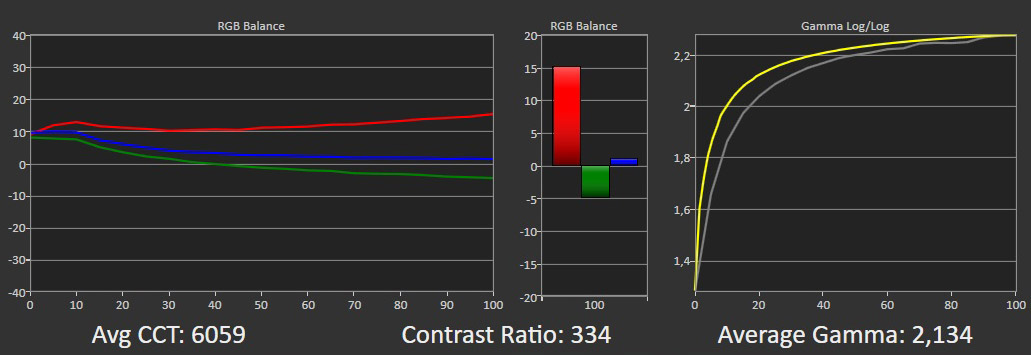
Concernant la fidélité des couleurs, nous avons relevé un Delta E moyen de 2,86, soit une valeur inférieure au seuil de 3, sous lequel l’œil humain ne voit plus la différence entre la couleur demandée et celle affichée à l’écran. C’est donc très bien calibré. Les plus exigeants pourront tenter d’obtenir mieux, mais en sortie de carton, ces réglages sont tout à fait satisfaisants pour la très grande majorité des utilisateurs.
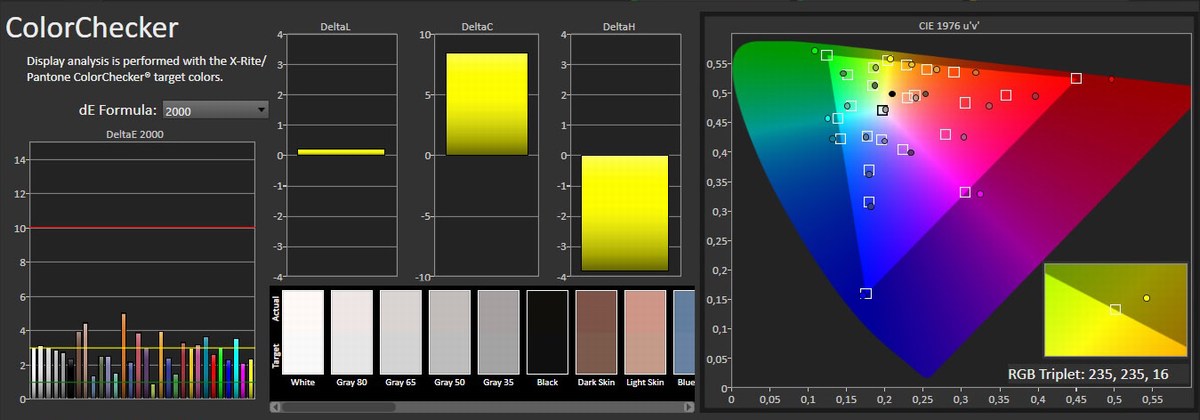
Avec des contenus HDR, nous avons mesuré un pic de luminosité de 627 cd/m² ce qui est faible si l’on compare cette valeur à celle obtenue sur le moniteur AOC Agon Pro AG274QXM (1208 cd/m² sur une mire à 10 %). Toutefois, cela colle à la certification du produit qui est HDR600. La luminosité du moniteur Sony M9 monte jusqu’à 773 cd/m² en plein écran.
La courbe de référence est parfaitement suivie pour décrocher très légèrement à 70 % de gris pour atteindre doucement la luminosité maximale. La courbe EOTF est également très proche de celle de référence avec une tendance à proposer des images légèrement trop lumineuses entre 5 et 30 % pour suivre parfaitement les valeurs cibles ensuite. En HDR avec le mode Cinéma, la colorimétrie est excellente, car nous avons pu mesurer un Delta E moyen de 1,29, ce qui est bien inférieur au seuil de 3. Nous n’avons pas constaté de fuites de lumière sur le moniteur de test.
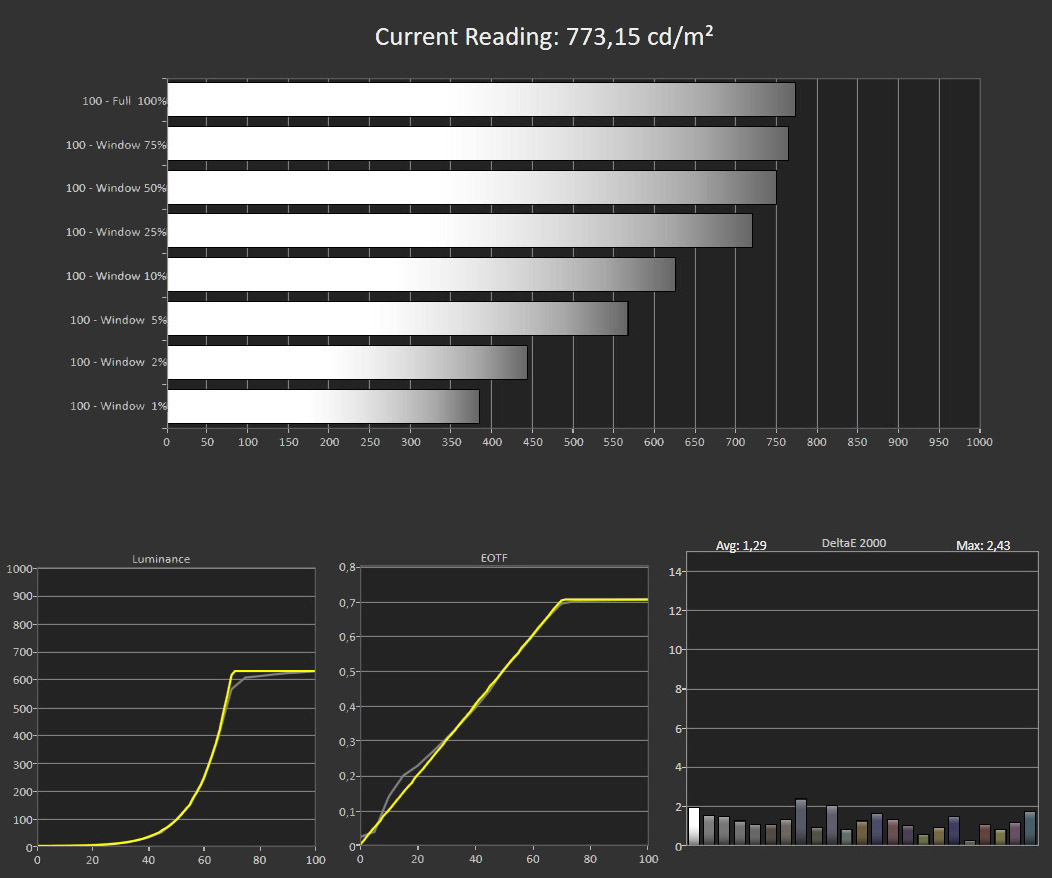
Enfin, toujours avec les réglages proposés par défaut, le moniteur propose une couverture assez large des espaces colorimétriques. Ainsi, pour l’espace sRGB, nous avons relevé une couverture de 133 %. La couverture de l’espace colorimétrique DCI-P3 est de 97 % alors que celle du BT2020, la plus exigeante, est de 73 %. Ce sont de très bonnes valeurs pour un moniteur.
Attention aux angles de vision qui ne sont pas ici des plus larges à cause de la technologie de la dalle. Lorsqu’on s’écarte de la position idéale directement frontale, les couleurs subissent une dérive chromatique importante et le contraste chute irrémédiablement.
L’OSD
Le menu OSD est particulièrement fourni. Il est accessible après une pression sur le joystick qui se trouve à l’arrière, sur la gauche lorsqu’on regarde le moniteur de face. Il est particulièrement sensible et doit être manipulé avec précaution pour ne pas passer à côté de l’option à sélectionner. Un premier niveau de contrôle s’affiche pour accéder directement aux paramètres de l’image, aux commandes gaming, aux différentes sources et à d’autres réglages.
Il est possible de sélectionner l’un des modes d’image préréglés parmi Standard, FPS Game, Cinéma, Game 1 ou Game 2. Sinon, vous pouvez sélectionner le mode Auto dans le cas, par exemple, de la connexion avec la PlayStation afin d’obtenir le mode d’image le plus approprié qui sera activé automatiquement (Cinéma ou Jeu).
Le moniteur Sony M9 peut être un allié de choix pour les jeux. Le fabricant l’a doté d’un menu Aide durant le jeu (Gaming assist) permettant d’afficher une mire à l’écran pour aider à la visée avec la possibilité de choisir la forme de la mire, programmer un timer pour les personnes qui veulent se chronométrer pour une session, afficher ou non le nombre d’images par seconde en temps réel, activer ou non la fonction VRR, optimiser l’input lag et jouer avec le renforcement des noirs à l’écran. Ce menu OSD permet aussi, comme sur tous les moniteurs PC, de régler la luminosité, le contraste, la netteté, le gamma, la température des couleurs, la saturation, etc. On peut également gérer le niveau du local dimming.
Bien entendu, on peut utiliser le menu OSD pour sélectionner la source à afficher sur l’écran. Il est également possible de basculer d’une configuration à une autre via la fonction Switch KVM et d’activer la charge par USB (désactivée par défaut). Le volume dispose de son menu et l’on peut gérer les couleurs qui sortent de l’arrière du moniteur.
L’éclairage à l’arrière peut être désactivé ou prendre une couleur unique parmi 13 nuances, mais on ne peut pas modifier son intensité. À peine visible en journée, on en profite surtout dans l’obscurité et si le moniteur est assez proche d’un mur, cela permet d’apporter une belle atmosphère avec un faisceau orienté plutôt vers le bureau.
Notez que le moniteur est livré avec un logiciel à installer sur l’ordinateur. Baptisé Inzone Hub, il permet de calibrer les modes d’image et de définir des profils. Ceux-ci peuvent ensuite être directement appliqués pour avoir les réglages optimisés. L’interface est nettement plus ergonomique que le menu OSD.
Le bloc d’alimentation du moniteur est particulièrement imposant. Il y a un câble de 1,30 m à relier au moniteur et de l’autre côté, un câble électrique de seulement 45 cm.

Prix et date de sortie
Le moniteur Sony M9 SDM6U27M90 est actuellement disponible pour un prix de 1099 euros. Un prix plutôt élevé, même pour un écran 4K.








































Ce contenu est bloqué car vous n'avez pas accepté les cookies et autres traceurs. Ce contenu est fourni par Disqus.
Pour pouvoir le visualiser, vous devez accepter l'usage étant opéré par Disqus avec vos données qui pourront être utilisées pour les finalités suivantes : vous permettre de visualiser et de partager des contenus avec des médias sociaux, favoriser le développement et l'amélioration des produits d'Humanoid et de ses partenaires, vous afficher des publicités personnalisées par rapport à votre profil et activité, vous définir un profil publicitaire personnalisé, mesurer la performance des publicités et du contenu de ce site et mesurer l'audience de ce site (en savoir plus)
En cliquant sur « J’accepte tout », vous consentez aux finalités susmentionnées pour l’ensemble des cookies et autres traceurs déposés par Humanoid et ses partenaires.
Vous gardez la possibilité de retirer votre consentement à tout moment. Pour plus d’informations, nous vous invitons à prendre connaissance de notre Politique cookies.
Gérer mes choix